Steam にはゲーム中でもフレンドとやり取りを行ったり、実績や撮影したスクリーンショットなどの確認を行うことができるオーバーレイと呼ばれる機能が搭載されている。ゲーム中でもショートカットキーを押すだけで Steam の各種機能にアクセスできる便利な機能だが、稀に間違えて表示して困ることもある。
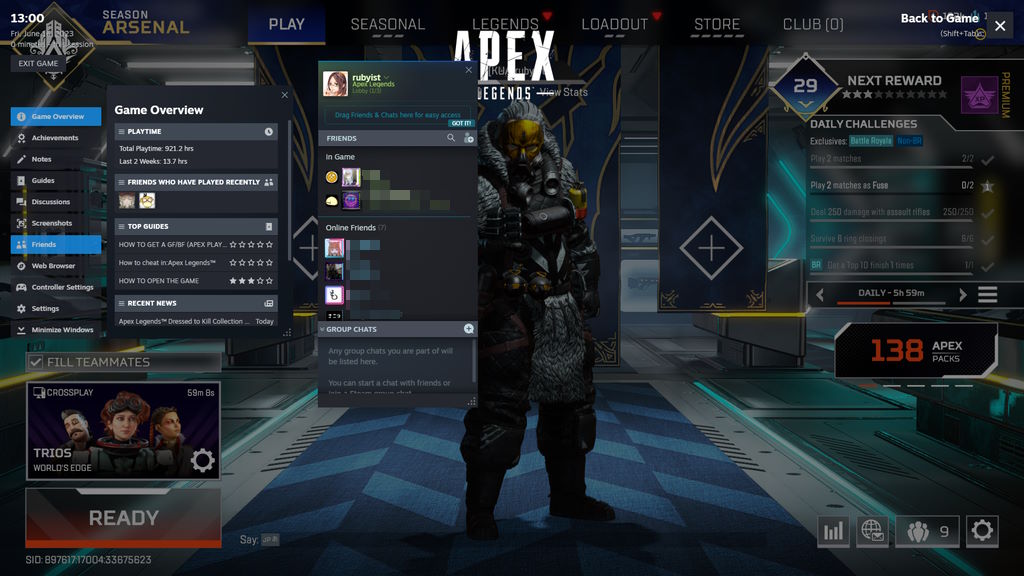
デフォルトのショートカットキーは Shift+Tab となっているため、ApexLegends などの FPS では間違えて押してしまう可能性がある。そのような場合にはショートカットキーを変更するか、そもそも利用しないのであればオーバーレイ機能自体を無効化すると良い。
このページでは Steam のオーバーレイ機能を無効にする方法を紹介しよう。
Steam のオーバーレイ機能を無効化する方法
Steam のオーバーレイ機能は設定から無効化できる。Steam のメイン画面左上の「Steam」メニューやタスクトレイ右クリックなどから「設定」を開こう。
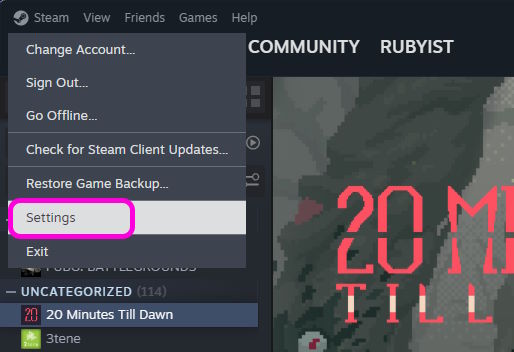
設定画面を開くと、左側のメニューに「In Game」という項目がある。
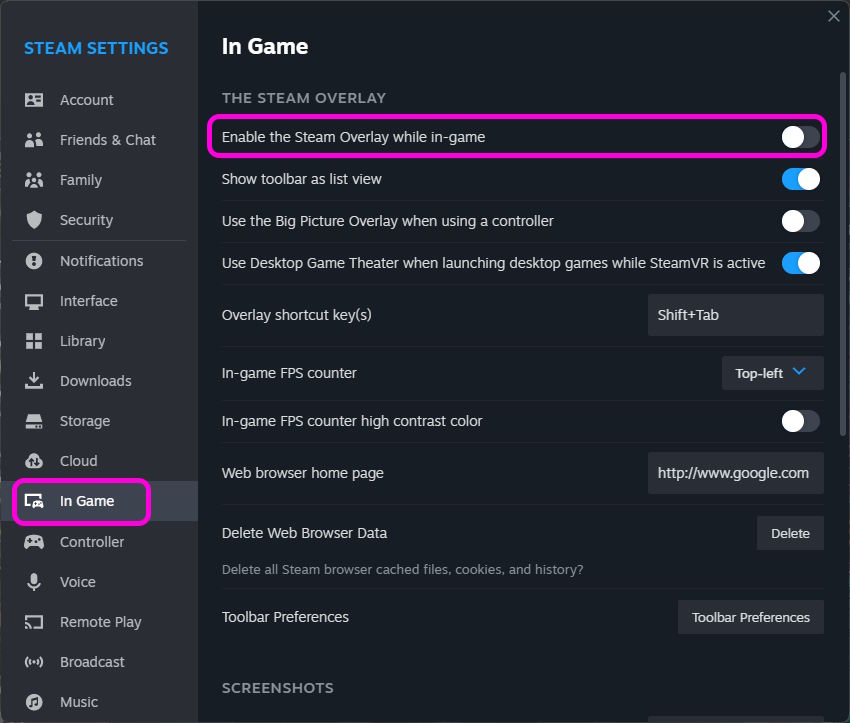
この中に「Steam オーバーレイを有効にする」というような項目があると思う。この項目のスイッチをクリックし、無効にしよう。これでゲーム中にオーバーレイが表示される事は無い。
ちなみにこの画面ではオーバーレイに利用するショートカットキーも設定できる。
Steam のオーバーレイ機能を一部のゲームのみ無効化する方法
Steam のオーバーレイはゲーム毎に有効・無効を切り替えることもできる。ゲーム毎に有効・無効を切り替えるには、ライブラリ欄から設定を変更したいゲームを右クリックし、「プロパティ」を開く。
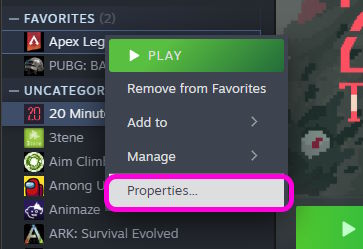
そうすると、ゲーム毎の設定画面が表示される。
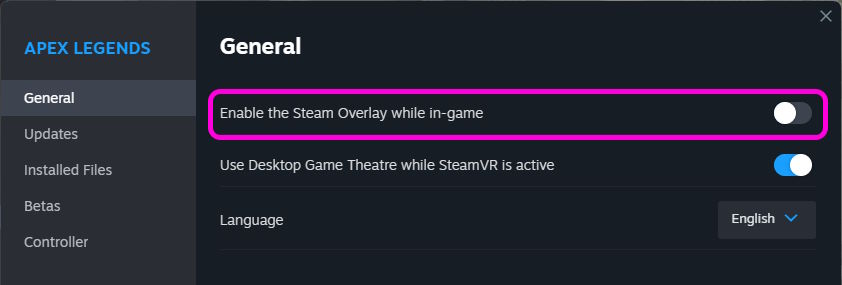
「全体」の欄に「Steam オーバーレイを有効にする」というような感じの項目がある。このスイッチで有効・無効を切り替えることができる。
なお、ゲーム毎に有効・無効を切り替えるには、Steam の設定でゲーム内オーバーレイ機能を有効にしておく必要がある。
ゲーム中の重要なタイミングで意図せずオーバーレイが表示されたら困る。オーバーレイが表示されて困っているのであれば設定を見直してみよう。
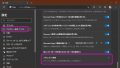
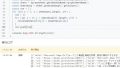
コメント